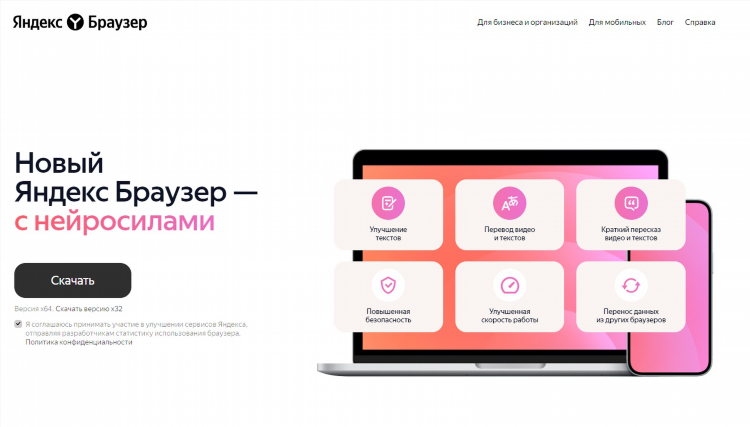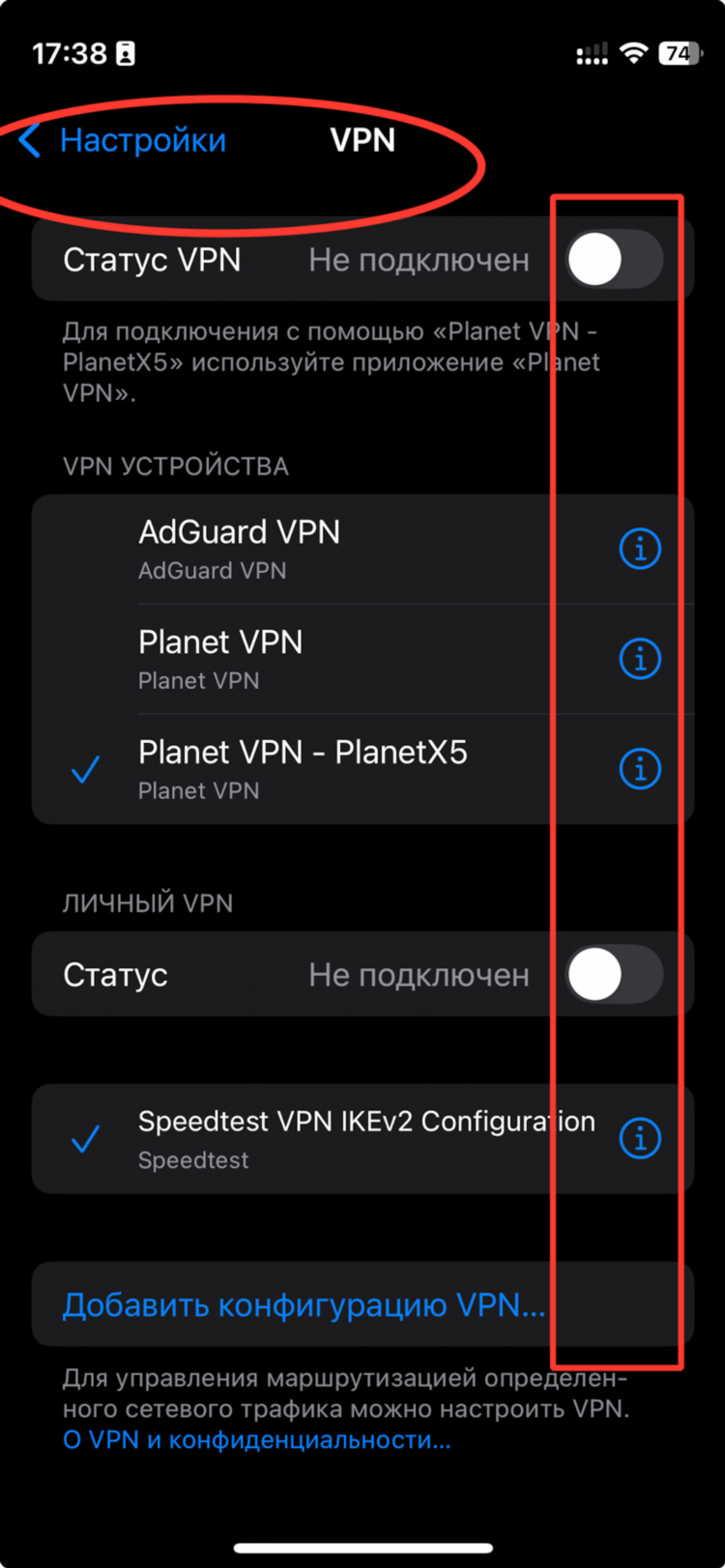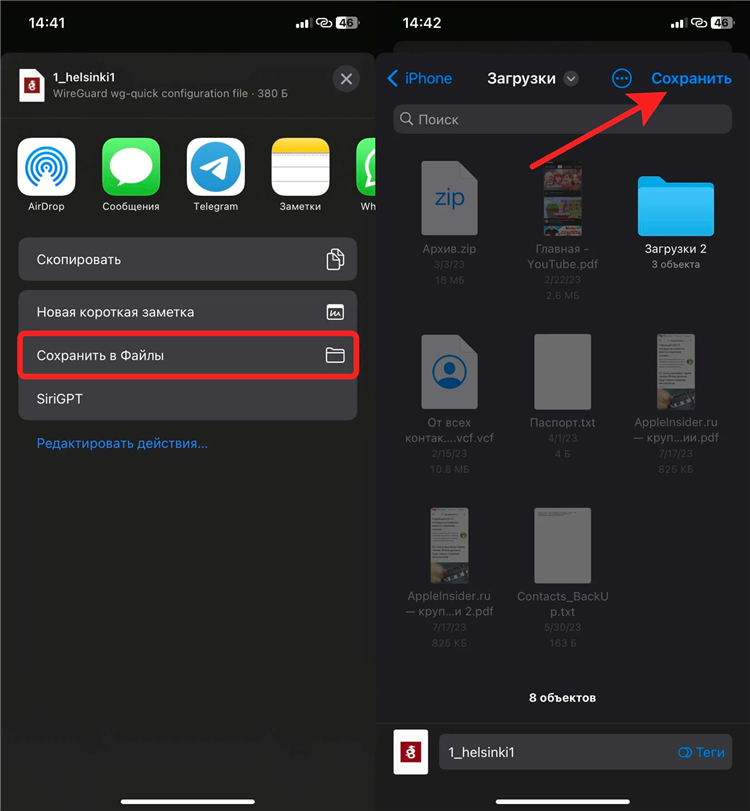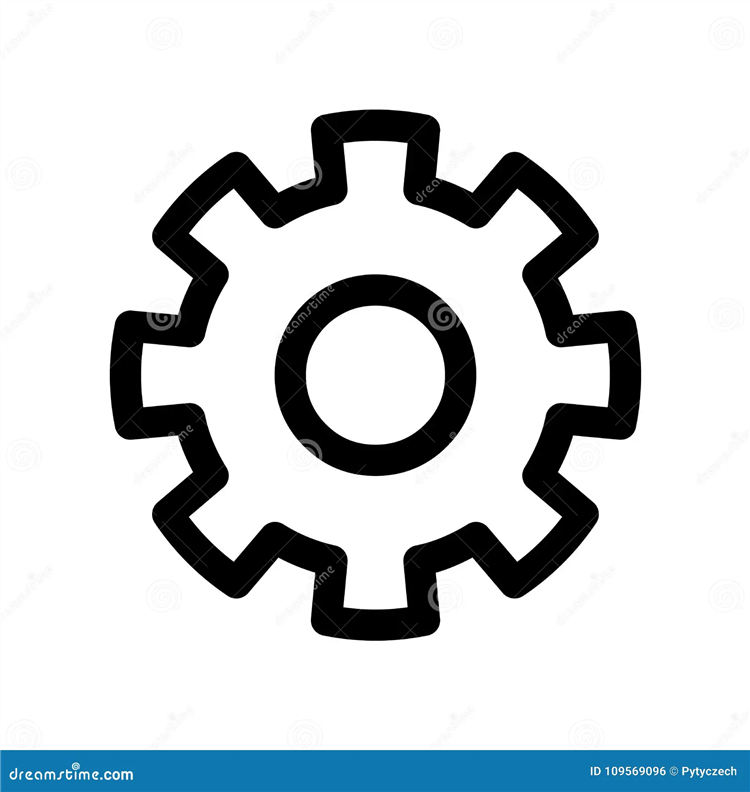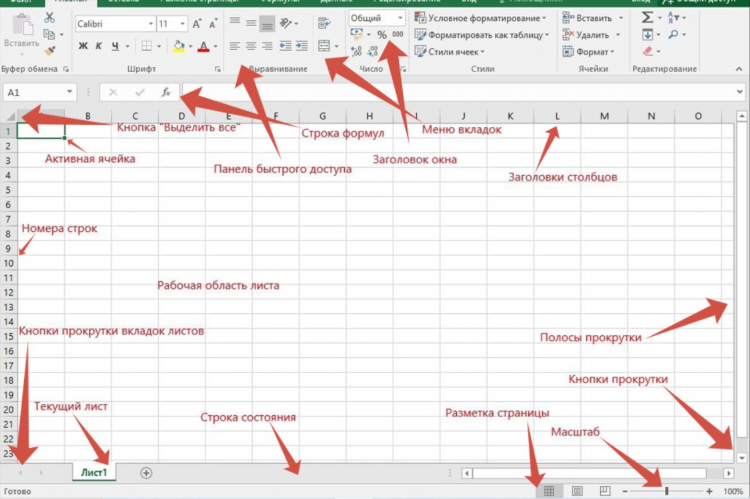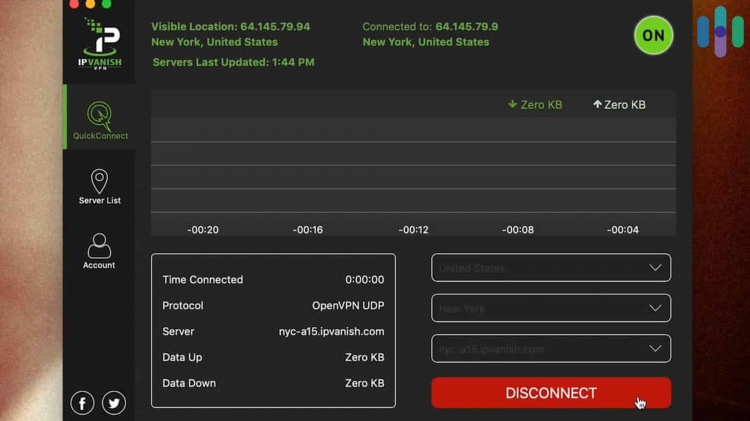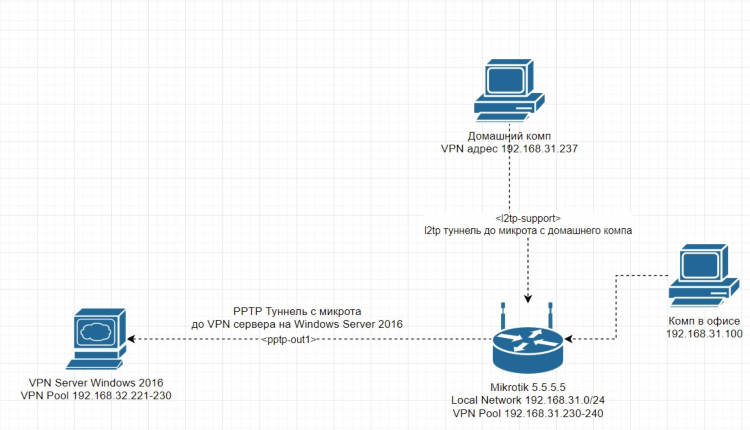
Как сделать VPN на комп: пошаговое руководство
Виртуальная частная сеть (VPN) — это технология, которая позволяет обеспечить безопасность и конфиденциальность при использовании интернета. Она создает защищенный туннель для передачи данных, что делает подключение к сети более безопасным. В этой статье рассматривается, как сделать VPN на компьютер, какие для этого существуют способы и какие преимущества это дает.
Шаг 1: Зачем нужен VPN на компьютере?
Использование VPN позволяет:
-
Защитить личные данные при подключении к публичным Wi-Fi сетям.
-
Обойти географические ограничения и получить доступ к контенту, который недоступен в вашем регионе.
-
Скрыть реальный IP-адрес и анонимизировать активность в интернете.
-
Обеспечить безопасность при работе с конфиденциальной информацией.
Теперь, когда понятно, зачем нужен VPN, рассмотрим несколько способов, как его настроить.
Шаг 2: Использование встроенных возможностей Windows для создания VPN
Windows предлагает собственный инструмент для настройки VPN-соединений. Следующие шаги помогут настроить VPN вручную.
2.1 Настройка VPN на Windows
-
Перейдите в "Настройки" → "Сеть и интернет" → "VPN".
-
Нажмите "Добавить VPN-соединение".
-
Введите данные для подключения:
-
Провайдер: выберите "Windows (встроенный)".
-
Имя подключения: введите любое имя для вашего VPN-соединения.
-
Сервер: укажите адрес сервера VPN (его предоставляет провайдер).
-
Тип VPN: выберите соответствующий тип VPN (например, PPTP, L2TP или IKEv2).
-
Данные для входа: укажите имя пользователя и пароль.
-
-
Сохраните настройки и подключитесь к VPN.
Этот метод подходит для использования с провайдерами, которые предоставляют доступ к VPN-серверам. Для сложных настроек и протоколов может потребоваться дополнительное программное обеспечение.
Шаг 3: Установка сторонних VPN-программ
Если вам нужно больше возможностей или вы хотите использовать конкретного провайдера VPN, можно установить стороннюю программу. Большинство популярных VPN-сервисов предлагают свои приложения для Windows.
3.1 Как выбрать подходящую программу для VPN
Существует множество программных решений для настройки VPN. Некоторые из самых популярных включают:
-
NordVPN
-
ExpressVPN
-
CyberGhost
-
TunnelBear
Все эти сервисы предлагают простые в использовании приложения, которые можно скачать с официальных сайтов. Установка обычно занимает несколько минут. После установки достаточно выполнить следующие шаги:
-
Запустите приложение.
-
Войдите в свою учетную запись или зарегистрируйтесь.
-
Выберите сервер, к которому хотите подключиться.
-
Нажмите кнопку для подключения.
Шаг 4: Конфигурация VPN-сервера вручную
Если необходимо создать собственный VPN-сервер на компьютере, можно воспользоваться средствами, встроенными в операционную систему или использовать специальные программы, такие как OpenVPN или WireGuard.
4.1 Настройка с использованием OpenVPN
OpenVPN — это популярное решение с открытым исходным кодом, которое позволяет создать собственный VPN-сервер. Для настройки потребуется сервер с публичным IP-адресом, а также базовые знания в области сетевых технологий.
-
Установите OpenVPN на сервер.
-
Настройте серверный конфигурационный файл, указав параметры безопасности и сеть.
-
Создайте и распределите сертификаты безопасности для клиентов.
-
Настройте клиентские устройства для подключения к серверу.
Этот метод подходит для опытных пользователей, которые хотят настроить VPN по индивидуальным требованиям.
Шаг 5: Использование маршрутизаторов с поддержкой VPN
Некоторые маршрутизаторы (роутеры) поддерживают прямую настройку VPN-серверов. Это решение удобно для пользователей, которые хотят защитить все устройства в домашней сети.
5.1 Как настроить VPN на роутере
Для настройки VPN на маршрутизаторе выполните следующие действия:
-
Подключитесь к веб-интерфейсу маршрутизатора.
-
Найдите раздел настроек VPN (чаще всего это в разделе "Сетевые настройки" или "Безопасность").
-
Включите поддержку VPN и укажите данные для подключения к VPN-серверу.
-
Сохраните изменения и перезагрузите маршрутизатор.
После этого все устройства, подключенные к вашему роутеру, будут использовать VPN-соединение.
Шаг 6: Преимущества и недостатки использования VPN на компьютере
6.1 Преимущества
-
Безопасность: VPN защищает данные, предотвращая их перехват.
-
Конфиденциальность: скрытие реального IP-адреса помогает сохранять анонимность.
-
Обход блокировок: VPN позволяет обойти блокировки и географические ограничения.
-
Доступ к локальным сетям: VPN может использоваться для подключения к локальным сетям через интернет.
6.2 Недостатки
-
Снижение скорости интернета: использование VPN может замедлить скорость передачи данных.
-
Не все сервисы поддерживают VPN: некоторые сайты и сервисы могут блокировать подключение через VPN.
-
Необходимость настройки: настройка VPN может быть сложной для неопытных пользователей.
Часто задаваемые вопросы
Вопрос 1: Какую программу для VPN выбрать?
Ответ: Все зависит от ваших нужд. Если вам нужно простое решение, популярные сервисы вроде NordVPN или ExpressVPN предоставляют удобные приложения для Windows. Для продвинутых пользователей, которые хотят настроить собственный сервер, подойдут OpenVPN или WireGuard.
Вопрос 2: Можно ли использовать бесплатные VPN-сервисы?
Ответ: Бесплатные VPN-сервисы могут быть удобными, но они часто имеют ограничения по скорости, серверным локациям и безопасности. Для серьезного использования рекомендуется выбирать платные сервисы, которые предлагают больше возможностей и лучшую защиту.
Вопрос 3: Почему VPN может снижать скорость интернета?
Ответ: VPN создаёт шифрованное соединение, что требует дополнительных вычислительных ресурсов. Также из-за маршрутизации через сервер, находящийся в другом регионе, может увеличиться время отклика и снизиться скорость интернета.
Вопрос 4: Как безопасно использовать VPN?
Ответ: Для обеспечения максимальной безопасности используйте надежные и проверенные VPN-сервисы, активируйте функции защиты от утечек DNS и WebRTC, а также избегайте подключения к общественным Wi-Fi сетям без защиты.